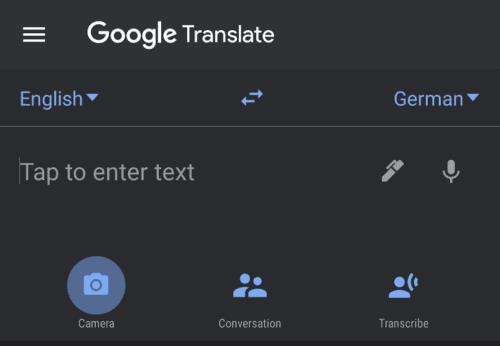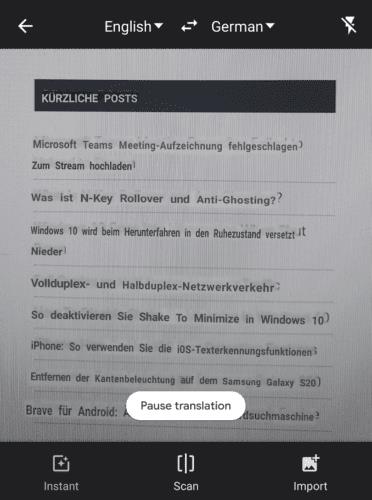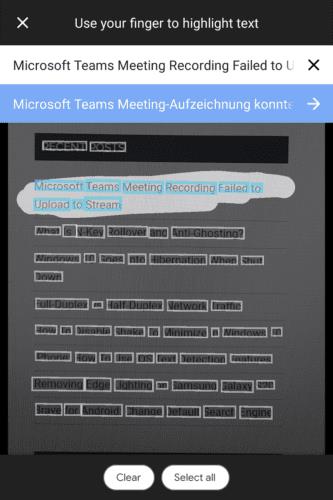Ако сте у иностранству, у земљи у којој не говорите или не говорите течно језик, вероватно ћете се наћи у ситуацији да желите нешто да преведете. Иако преводилачки речници и зборници израза могу бити ефикасни, често се могу споро користити. Ови алати за превођење су посебно спори када желите да преведете блок текста одједном, као што је знак или мени.
Апликације за превођење, као што је Гоогле Транслате, су овде посебно корисне, јер можете релативно брзо да унесете оно што желите да буде преведено. Међутим, ако сте у иностранству у земљи која користи другачије писмо, може бити тешко куцати јер можда не знате или не препознајете знакове добро. Овде долази до изражаја функција превођења камере Гоогле преводиоца.
Превод камере вам омогућава да снимите слике текста на великом и све већем избору језика и да га преведете директно са слике. Са много језика, можете аутоматски да преводите у реалном времену док држите телефон. Код неких језика, можда ћете морати да снимите фотографију, а затим означите текст на слици који желите да преведете. Ова функција функционише кроз комбинацију оптичког препознавања карактера, алгоритма превођења и обраде слике.
Да бисте покренули функцију превођења камере, само додирните икону „Камера“ са леве стране испод стандардног оквира за превод.
Савет: Пре него што пређете на режим камере, корисно је да се уверите да је ваш избор језика исправан.
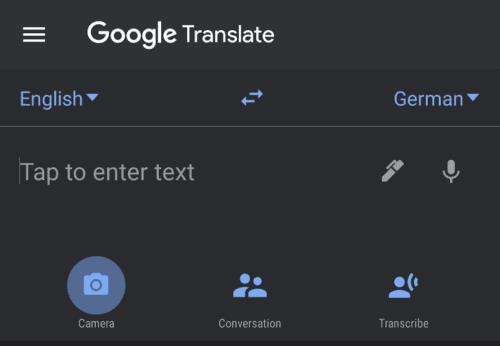
Додирните икону „Камера“ са леве стране да бисте прешли на режим превођења камере.
На језицима на којима су доступни тренутни преводи, ова опција ће бити подразумевано изабрана. Све што треба да урадите је да усмерите камеру тако да се на екрану прикаже текст који желите да преведете.
Савет: За најбоље резултате треба да обезбедите адекватно осветљење, да је текст правилно оријентисан и да је текст равно на телефону, а не згужван.
Процес тренутног превођења може бити мало спор, посебно на старијим телефонима. Међутим, Гоогле преводилац ће аутоматски превести текст на екрану и преклопити превод на оригинални текст.
Савет: Гоогле преводилац и други алати за превођење можда нису 100% тачни, немојте се ослањати на то да ће бити савршени. Међутим, они могу бити од велике помоћи у преношењу опште тачке. Моћи ћете знати да знак каже „забрањен унос“ или који су састојци на менију, али неће бити поуздан за правилан превод докумената.
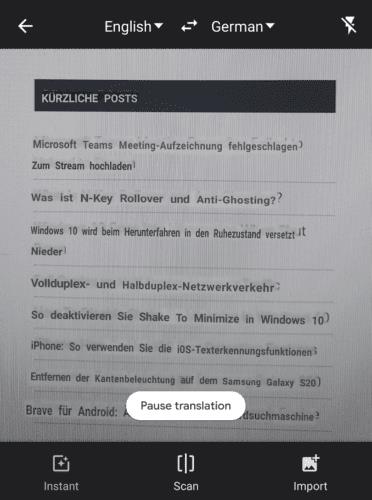
Једноставно усмјерите камеру на телефон тако да текст који желите да буде преведен буде видљив.
Ако тренутни превод није доступан на језику који вам је потребан, генерално ћете моћи да снимите фотографију текста који желите да преведете у режиму „Скенирај“. Гоогле преводилац ће тада истакнути текст који може да идентификује плавим оквирима. Истакните текст који желите да преведете тако што ћете превући преко њега или додирните „Изабери све“ на дну екрана.
Савет: Ако желите да уђете у овај режим ручно, додирните икону „Скенирај“ у доњем центру екрана када сте у режиму тренутног превођења.
Речи које сте истакли и њихов превод биће приказани на врху екрана у белим и плавим оквирима. Међутим, ако је ваш избор више од неколико речи, ово ће се вероватно проширити на ивицу екрана. Да бисте видели цео превод, додирните стрелицу са десне стране плавог оквира да бисте копирали текст и превод назад у стандардни приказ.
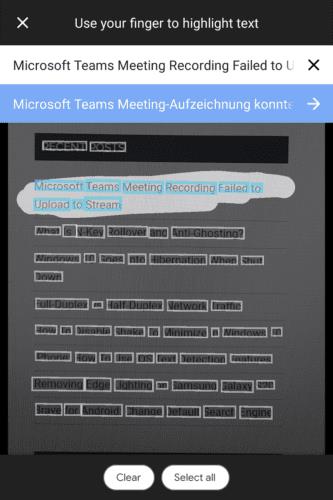
Означите текст који желите да преведете након снимања слике у приказу „Скенирај“.
Савет: Ако сте већ снимили слику која садржи текст који желите да преведете, можете да је увезете тако што ћете додирнути икону „Увези“ у доњем десном углу приказа превода камере.